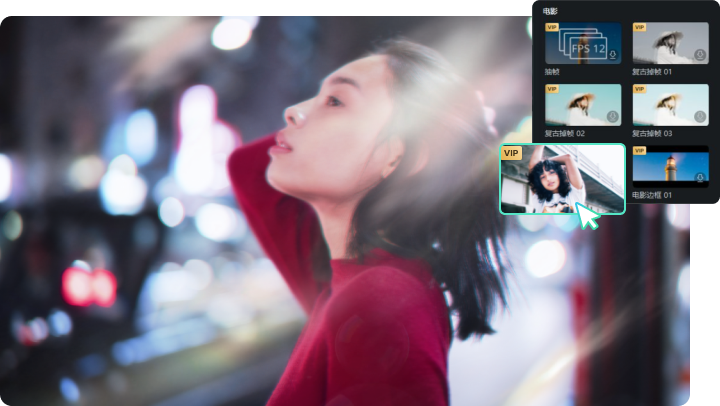转场是视频编辑中非常常见的一种技巧,它能够增加视频的流畅感以及视觉吸引力。因此不少博主在发布视频前都会为视频添加转场效果,但是仍有不少人比较疑惑视频转场怎么弄?那么接下来我就我的剪辑经验来说一说视频转场怎么弄?
Step1选择剪辑软件
在制作视频转场前,首先我们需要下载一个剪辑软件。现在应用市场中,剪辑软件的种类还是比较多的,像是我们比较熟悉的有万兴喵影、剪映、爱剪辑等等,都是可以实现转场效果的。对于视频转场怎么弄这个问题在这三个软件中都可以找到答案,因为我在剪辑视频时使用的是万兴喵影软件,接下来的流程就以万兴喵影为例。

Step2导入视频
关于视频转场怎么弄这个问题的答案,首先我们打开万兴喵影软件,选中“媒体”选项,点击中间的“下载”符号,接下来在文件夹中找到所要编辑的视频文件,选中后点击打开,就可以导入到媒体中了。
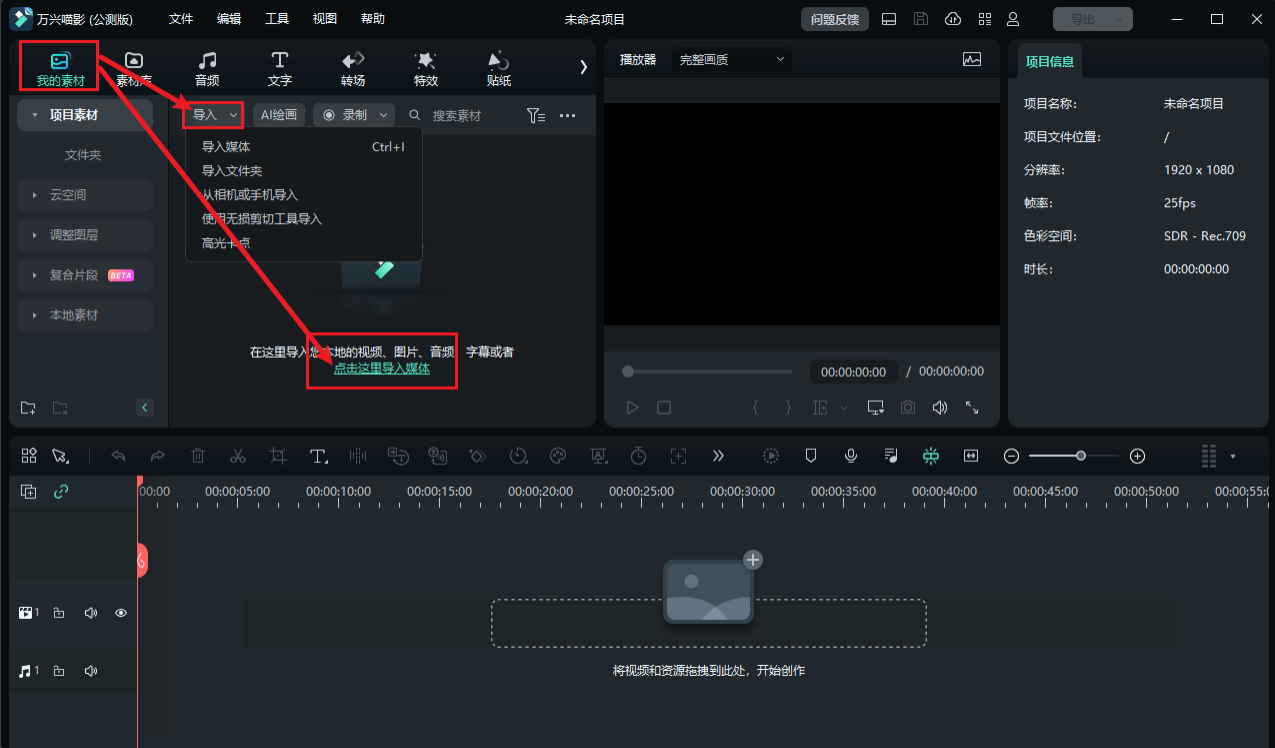
Step3添加转场效果
对于视频转场怎么弄这个问题,关键的一步就是添加转场效果。如果是在两个视频中间的分割处添加转场的话,点击左上方“转场”选项,点击后我们可以看到左下方有媒体、生活方式、四季、节日主题等等类型的类型。在其中选择自己想要添加的转场模板,可以将转场直接拖拽到视频的时间轨道中,转场就添加成功了。如果想要在一个视频中加入转场,需要先将这个视频从添加转场处分割开来,变成两个视频,然后再进行上面的操作。
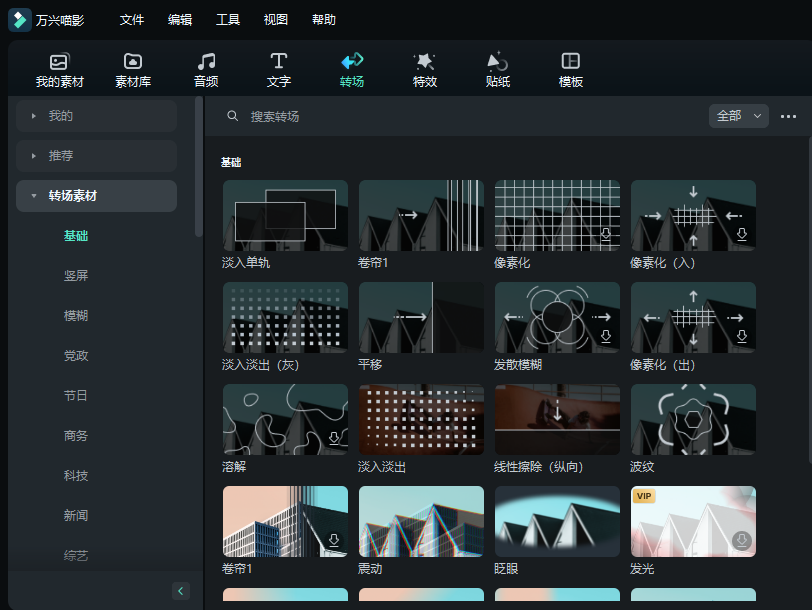
Step4调整转场的时间和速度
调整转场的时间和速度也是视频转场怎么弄这个问题的关键一步,调整好了,可以使我们的视频更加的和谐,让多个视频产生一加一大于二的效果。大多数的情况下,我们所添加的默认转场模板应用到视频中并不会呈现出想要的效果,这个时候我们需要调整转场的时间和速度。在调整时,我们可以拖拽转场的边缘,将左边线条往左拉或者右边线条往右拉,就可以将转场的时间变长,速度变慢。如果说想要对转场的时长做一个精准的设定,可以双击转场,会弹出转场属性的页面,在这个页面我们可以在“时长”后面的时间栏中输入时间长短。并且在这个页面我们还可以选择转场在视频的位置,叠覆转场、前置转场和后置转场,叠覆转场是转场在两个视频的中间,前置转场是转场在第二个视频前结束,后置转场是转场在第二个视频开始时播放。
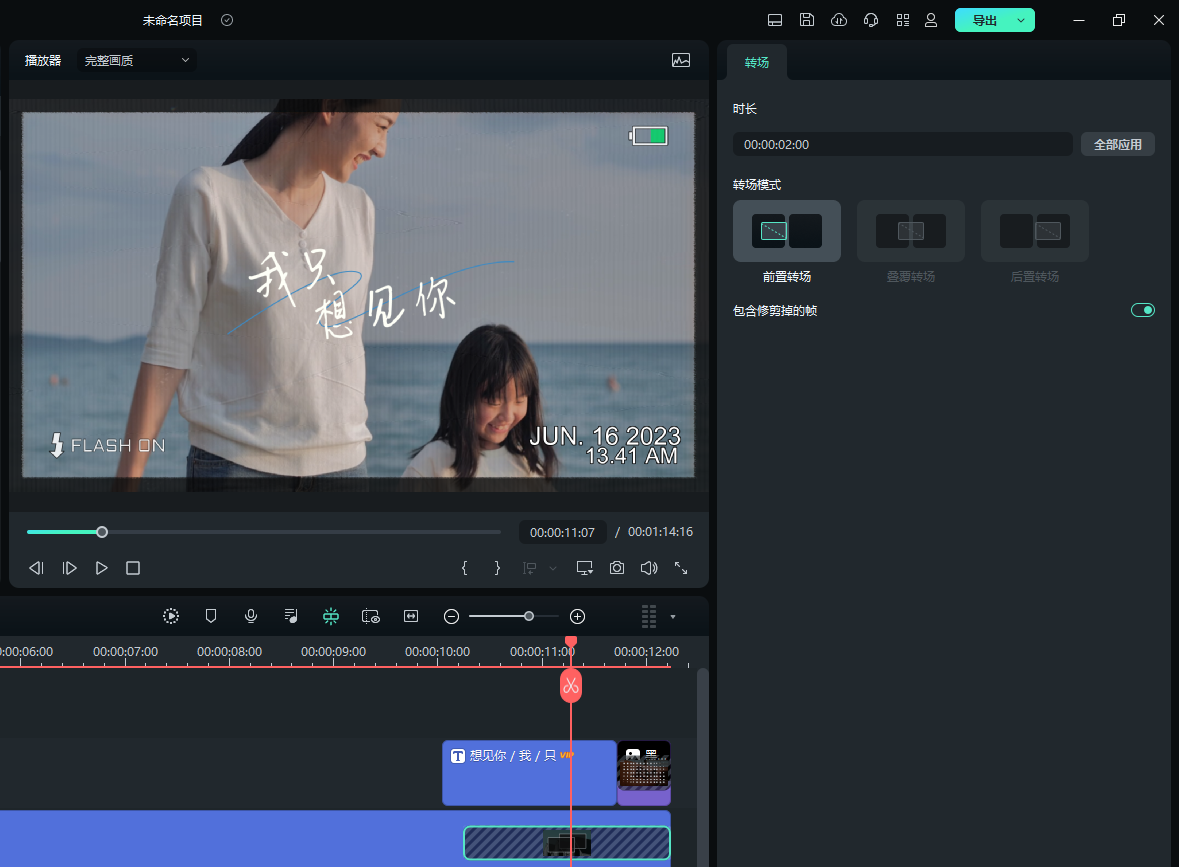
以上就是关于视频转场怎么弄这个问题的一些回答,如果说你也有想要发布短视频的想法或者想要通过短视频变现的想法,在发布视频时添加转场是一个非常不错的方法。可以避免多个视频之间的衔接太过生硬,让我们的视频受到更多人的喜爱。